Tech Assist
Hur du förbättrar hastigheten och prestandan i din webbläsare när du använder Internet Explorer
Författare: Sebastian Ion
Om din webbläsare är långsam ska du inte nödvändigtvis skylla på din anslutning. Verktygsfält från tredje part, vissa tillägg, cookies eller inställningar kan också hämma webbläsarens prestanda.
Här är några enkla tips och tricks för att optimera webbläsaren Internet Explorer:
- Avinstallera verktygsfält
- Disaktivera verktygsfält och tillägg direkt från webbläsaren
- Rensa webbläsarens cacheminne och cookies
- Återställ inställningarna i webbläsaren
Andra idéer som kan hjälpa:
- Installera den senaste versionen av Internet Explorer
- Prova en annan webbläsare
Avinstallera verktygsfält
Många verktygsfält kan integreras och laddas in i webbläsaren, vilket inte bara påverkar utseendet utan även saktar ner din internettrafik.
Ett verktygsfält för webbläsare är ett tillägg som läggs till i webbläsarens gränssnitt. Medan vissa webbläsartillägg kan förbättra din onlineupplevelse och kan visa sig vara till stor hjälp, har andra en negativ effekt på surfupplevelsen. De kan lätt installera sig själva som standard tillsammans med vanliga gratisprogram och de kan ibland störa eller hamna i konflikt med annan programvara på din dator.
Varje verktygsfält kommer med sina egna specifika funktioner, som sökmotorer, uttryckssymboler, musikspelare osv, så de kommer att kräva ytterligare resurser för att laddas.
För att avinstallera några av verktygsfältet, öppna listan över installerade program (i Windows 7, gå till Start > Kontrollpanelen, och i kategorin Program klicka på ”Avinstallera ett program”)
Högerklicka på varje verktygsfält som du vill ta bort och välj Avinstallera. När du har slutfört denna process är verktygsfältet helt avinstallerat.
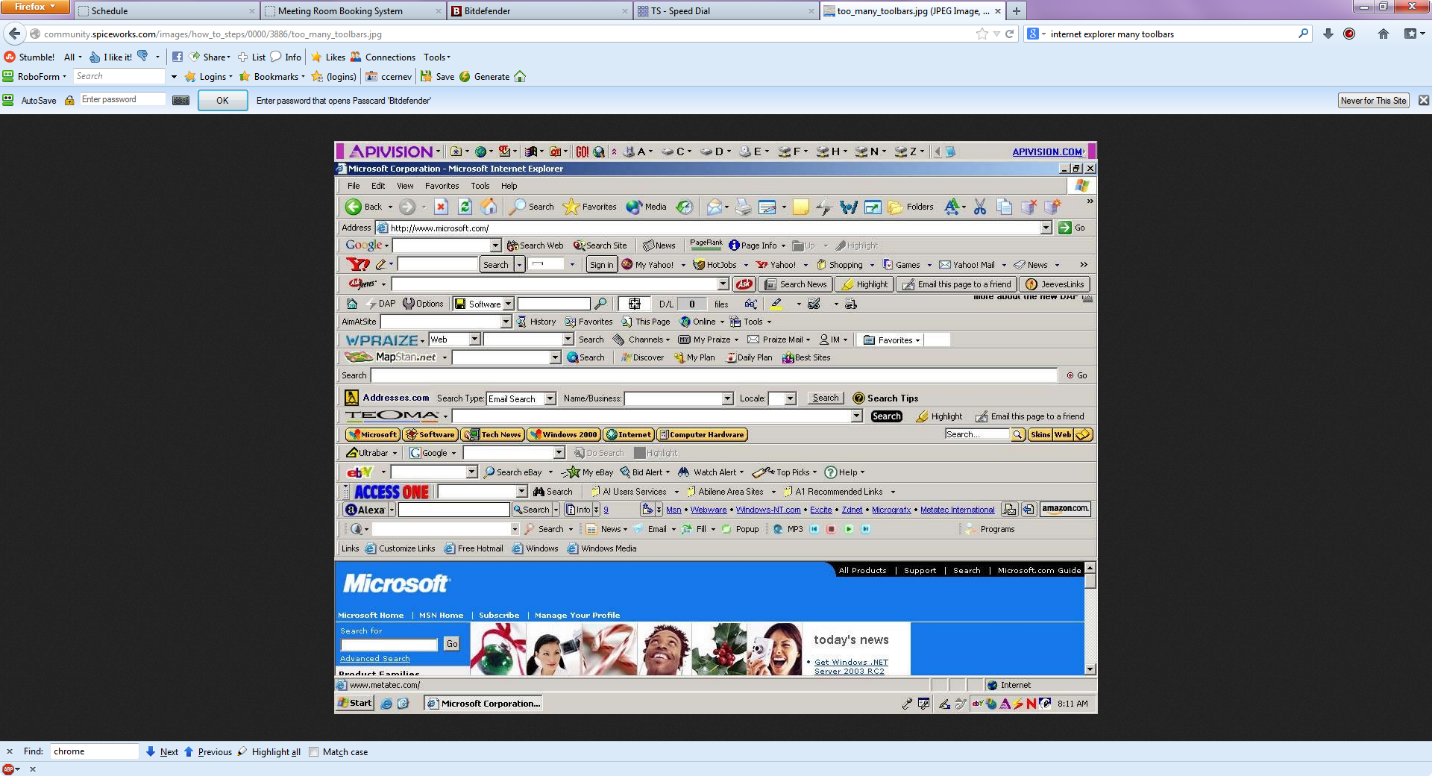
Disaktivera verktygsfält och tillägg direkt från webbläsaren
- Öppna Internet Explorer
- Klicka på knappen Verktyg
 (kugghjul) i övre högra delen av fönstret och klicka sedan på Hantera tillägg.
(kugghjul) i övre högra delen av fönstret och klicka sedan på Hantera tillägg. - Under Visa väljer du ”Alla tillägg” från rullgardinsmenyn. En lista med alla tillägg visas i den högra delen av fönstret.
- Välj varje tillägg som du vill ta bort och klicka på Inaktivera.
- När du är klar stänger du fönstret och startar om webbläsaren.
Rensa webbläsarens cacheminne och cookies
Varje person kommer ihåg att göra detta och så småningom blir hårddisken laddad med stora mängder data som webbläsaren lagrat genom åren.
För att rensa webbläsarcache:
- Öppna Internet Explorer.
- Klicka på knappen Verktyg
 , peka på ”Säkerhet” och välj ”Ta bort webbhistorik”. Om du inte vill radera cookies och filer som är kopplade till webbplatser i din favoritlista markerar du rutan ”Bevara uppgifter om favoritwebbplatser”.
, peka på ”Säkerhet” och välj ”Ta bort webbhistorik”. Om du inte vill radera cookies och filer som är kopplade till webbplatser i din favoritlista markerar du rutan ”Bevara uppgifter om favoritwebbplatser”. - Markera kryssrutan bredvid varje informationskategori som du vill radera.
- Klicka på Radera.
Återställ inställningarna i webbläsaren
Ibland kan det hända att när du installerar ett program så kan det ändra webbläsarens inställningar utan att du vet om det. Du kanske märker att din webbläsare beter sig annorlunda än vad du är van vid.
Om Internet Explorer slutar att svara eller fungera helt och hållet, om du stöter på fel som indikerar att Internet Explorer måste stängas, eller om surfningen känns långsam, kanske du vill återställa inställningarna för Internet Explorer. Följ nedanstående steg för att göra det.
- Starta Internet Explorer.
- Klicka på knappen Verktyg
 och välj sedan Internetalternativ.
och välj sedan Internetalternativ. - I fönstret Internetalternativ klickar du på fliken Avancerat.
- Klicka på Återställ.
- I dialogrutan Återställ Internet Explorer-inställningar väljer du Återställ.
Kryssa i rutan ”Ta bort personliga inställningar” endast om du också vill ta bort webbläsarhistorik, sökleverantörer, Acceleratorer, hemsidor, Spårningsskydd och ActiveX-filtreringsdata.
Om du kryssar i den här rutan startar du i princip med en ny version av Internet Explorer. - När Internet Explorer är klar med att tillämpa standardinställningarna klickar du på Stäng och sedan på OK.
- Lås av och starta sedan om Internet Explorer.
Installera den senaste versionen av Internet Explorer
Om du använder den senaste versionen av Internet Explorer kan du komma åt Internet snabbare. Dessutom blir din dator säkrare och de problem som du upplever med din gamla webbläsare kommer med största sannolikhet att försvinna.
Du kan använda tabellen nedan för att ta reda på vilken den senaste versionen av Internet Explorer du kan använda beroende på ditt operativsystem:
| Ditt Windows-operativsystem | Senaste versionen av Internet Explorer |
| Windows 8.1, Windows RT 8.1 | Internet Explorer 11 |
| Windows 8, Windows RT, Windows 7 | Internet Explorer 10 |
| Windows Vista | Windows Internet Explorer 9 |
| Windows XP | Windows Internet Explorer 8 |
Kontrollera den här Microsoftartikeln för att få den senaste versionen av Internet Explorer.
Prova en annan webbläsare
Det finns många webbläsare som alla ser lite olika ut. Vissa webbläsare har fler funktioner, andra håller det enkelt. Vissa fungerar lite bättre än andra. Men alla webbläsare gör i princip samma sak: de låter dig surfa på webben.
De mest populära webbläsarna är Google Chrome, Mozilla Firefox, Internet Explorer, Safari och Opera. Det finns också andra, mindre populära webbläsare som RockMelt, Avant Browser, Maxthon, Deepnet Explorer, Flock, SeaMonkey, AOL Explorer etc.
Att byta från en webbläsare till en annan är i de flesta fall det snabbaste och enklaste sättet att åtgärda många av de problem du stöter på. Om webbläsaren är packad med verktygsfält och insticksprogram, inte öppnar vissa webbplatser eller tar lång tid att ladda, kan du försöka installera en annan och se om den fungerar bättre.
För att installera en ny webbläsare måste du använda den du redan har för att söka och ladda ner en annan. Använd helt enkelt en sökmotor som Google eller Bing för att söka efter den webbläsare du vill installera och klicka på nedladdningslänken.
Här är hemsidorna för de populäraste webbläsarna om du vill byta från Internet Explorer:
Mozilla Firefox: //www.mozilla.org/en-US/
Google Chrome: https://www.google.com/intl/en/chrome/
Safari: //www.apple.com/safari/download/
Opera: //www.opera.com/
Datorproblem? När din dator krånglar kan du ringa Bitdefender Tech Assist. Vi är ett team av datorexperter som alltid är tillgängliga för att ge full personlig uppmärksamhet åt dina datorbehov. Tech Assist är tillgänglig dygnet runt. Välj bara den tjänst som passar dina behov, så gör våra tekniska genier allt arbete via en ultrasäker fjärranslutning. Vi sparar tid och energi så att du kan fokusera på det som verkligen är viktigt för dig.